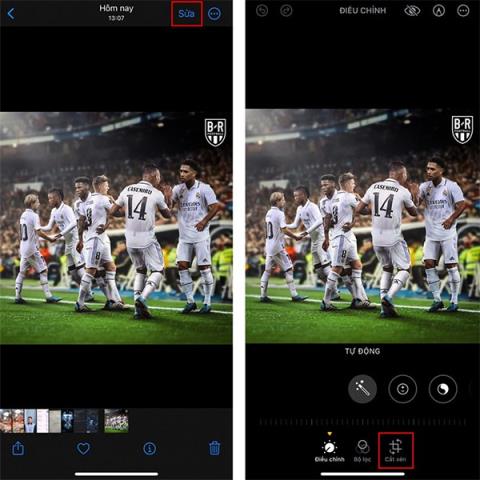Jaunajā iOS 17 atjauninājumā ir pievienotas automātiskas fotoattēlu rediģēšanas funkcijas, automātiska apgriešana vai pagriešana, tāpēc jums nav manuāli jārediģē fotoattēli savā iPhone tālrunī tāpat kā iepriekšējās iOS versijās. Attiecīgi iPhone automātiskā fotoattēlu rediģēšanas funkcija palīdz pagriezt fotogrāfijas, lai iegūtu atbilstošu attēlu atbilstoši lietotāja vēlmēm. Rīks izlīdzinās attēlu un no turienes pielāgos jauno fotoattēlu, lai tas atbilstu jūsu sākotnējam fotoattēlam. Tālāk esošajā rakstā ir sniegti norādījumi, kā automātiski rediģēt fotoattēlus iPhone tālrunī.
Kā automātiski rediģēt attēlus iPhone tālrunī
1. darbība:
Vispirms atrodiet fotoattēlu, kuru vēlaties rediģēt, pēc tam noklikšķiniet uz attēla un pēc tam noklikšķiniet uz pogas Rediģēt ekrāna labajā malā. Tālāk, kad tiek rādīti pielāgoti rīki fotoattēliem, noklikšķiniet uz Apgriezt .

2. darbība:
Šobrīd iepriekš redzamā opcija tiek izmantota automātiski . Noklikšķiniet uz šī rīka, lai iPhone tālrunī veiktu automātisku fotoattēlu rediģēšanu. Automātiskā fotoattēlu pielāgošanas funkcija iPhone tālrunī uzreiz pagriež un apgriež attēlu, lai tas atbilstu oriģinālajam attēlam.

Iegūtais attēls ir izgriezts, un jūs varat turpināt saglabāt šo jauno attēlu bibliotēkas albumā.